 适用版本:西软移动产品
适用版本:西软移动产品
『上菜监控页』界面显示当前营业点的所有未出完的台位,台位按照开台时间升序排序。在台位图上方显示状态描述与该状态的台位数量。默认显示当前登录员工操作的台位。台位图显示台位描述、开台时间、台位状态、该台位各菜品状态的数量(叫起、起菜、超时、催菜、已上菜)。若台位存在超时菜品,会显示超时时间。(如图 2.4.2.1-1 所示)
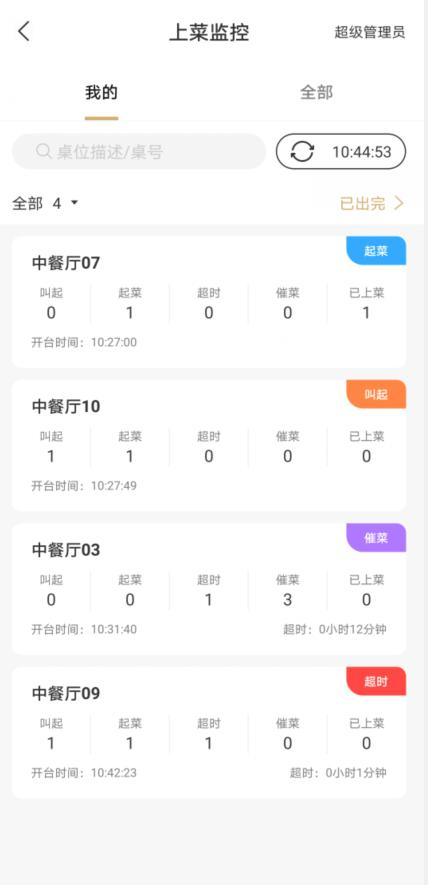
图 2.4.2.1-1 上菜监控页
我的/全部筛选:进入上菜监控界面时,右上角默认选中为我的,即台位只显示当前登录员工操作的台位。
点击〖全部〗标签,可以切换至全部,此时台位显示所有员工操作的台位。
搜索框搜索:在界面上方的搜索框中输入完整或部分的桌号/桌位描述,即可成功搜索出当前列表中符合搜索值的所有台位。清空搜索框中的搜索值,则可显示全部台位。
台位状态筛选:默认选择全部并显示相应状态的台位数量,点击可选择全部、催菜、超时、叫起、起菜状态。(如图 2.4.2.1-2 所示)
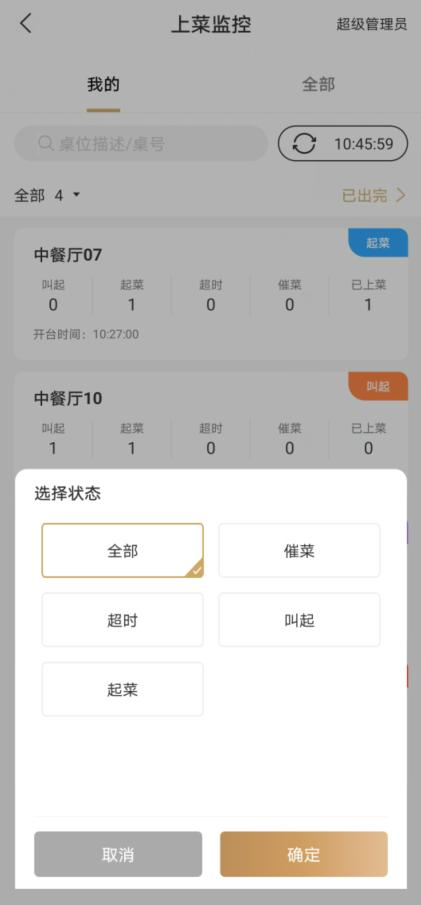
图 2.4.2.1-2 台位状态筛选
台位状态判断:台位状态根据各个状态的菜品数量判断。若台位未点菜或已上菜,列表不显示该台位。
叫起:催菜=0,超时=0
起菜:叫起=0,超时=0,催菜=0
催菜:不是出完的情况下,催菜>0
超时:不是出完的情况下,催菜=0,超时>0
台位状态判断优先级(由高到低):催菜、超时、叫起、起菜、未点菜刷新:点击刷新按钮,更新超时时间,并显示最新的刷新时间。
红点显示:若台位操作过单菜催菜、单菜起菜、整单叫起、或者整单起菜,台位将显示红点,该台位查看上菜监控页-菜品详情页后,红点消失。
点击台位操作:点击一个台位,可跳转至上菜监控-菜品详情界面。
 注意
注意
若台位进行销单或结账操作,上菜监控页将不显示该台位。
若所有菜品均为已上菜状态,台位将不在上菜监控页显示,将显示在已出完页。
上一篇:2.4.2 上菜监控
下一篇:2.4.2.2 上菜监控页-菜品详情
如对此有疑问,请发送邮件给我们
 地址:杭州市文一西路1218号恒生科技园28号楼
地址:杭州市文一西路1218号恒生科技园28号楼  0571-88231188
0571-88231188 
